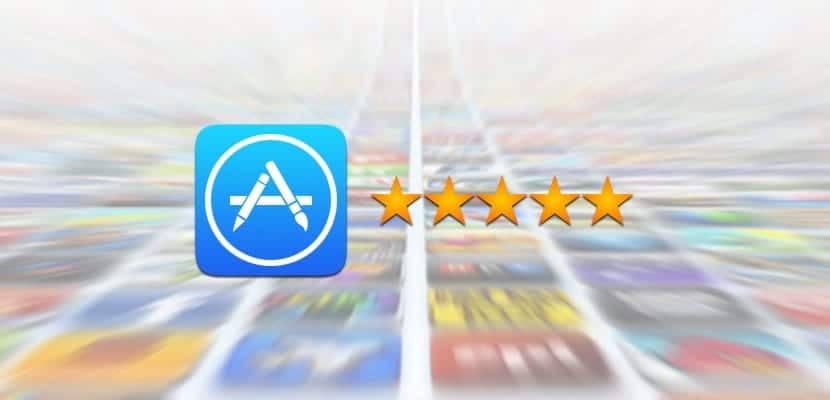
En av de funktioner som jag gillar mest med iCloud är att det låter oss veta vilka applikationer vi har köpt med vårt Apple-ID i alla iDevices där vi har lagt vårt konto, Vad är syftet med denna funktion? Vet vilka appar vi har köpt i vårt Apple-ID, ladda ner de appar som köpts utan att ange vårt lösenord ... Men vissa appar vill fortfarande inte att de ska visas som "Köpta appar", Tack vare ett trick som finns tillgängligt i iOS 8 kan vi ta bort dem från vår terminal (från den köpta applikationsavsnittet, inte från vår terminal om vi har dem installerade). Efter hoppet stegen för att dölja de köpta apparna från avsnittet: "Köpt".
Döljer appar som köpts från App Store med iOS 8
Målet med denna handledning är dölj några köpta appar från avsnittet "Köpt" i App Store i iOS 8, för att göra detta:
- Vi går in i App Store, så länge vi har iOS 8 på enheten där du vill följa handledningen
- Längst ner, i menyn, går vi till «Uppdateringar»
- Högst upp i avsnittet ser vi en etikett: "Köpt", Om vi klickar på det kommer vi till en meny med alla appar som köpts med vårt Apple-ID på vilken enhet som helst, även om vi har olika sätt att filtrera de köpta apparna för att veta var de inköp kommer ifrån om vi inte har gjort dem.
- För att dölja en av de köpta apparna, vi skjuter fingret åt vänster i appen som vi vill dölja, och klicka på Dölj.
Det är dock en mycket enkel process Denna process raderar de appar som köpts från avsnittet: "Köpte", även om vi kan ladda ner den här appen gratis eftersom vi redan har köpt den tidigare, även om den inte finns med i listan, visas den i vårt Apple-ID.

Tja, det låter mig inte göra det...
Jag har en iPhone 6 plus med iOS 8.0.2
Jag får inte möjlighet att gömma mig
För mig ja, i "Köpt" dra till vänster. På iPad.
Tack herr för artikeln. Jag brukade göra det med iTunes, men det var tråkigare.
Tja, jag kan inte göra det på iOS med någonting, jag gör det på iPad och när jag går in igen är de tillbaka, och på Mac verkar x:et inte ta bort det!!